Πολλοί χρήστες βασίζονται στο Notepad ++ για να σημειώσουν σημαντικές πληροφορίες και ιδέες που ξαφνικά περνούν από το μυαλό τους όταν βιάζονται ή δεν έχουν τον χρόνο να γράψουν ολόκληρες προτάσεις. Άλλοι χρήστες χρησιμοποιούν το Notepad++ για να επεξεργαστούν τον πηγαίο κώδικα.
Φυσικά, σε κανέναν δεν αρέσει να χάνει τις σημειώσεις του ή τον πηγαίο κώδικα που ξόδεψε ώρες επεξεργάζοντας.
Λοιπόν, τι κάνετε εάν το Notepad++ αποτύχει να αποθηκεύσει τις αλλαγές ή τα αρχεία σας;
Διορθώστε ζητήματα αποθήκευσης Notepad++
1. Απενεργοποίηση Στιγμιότυπου συνεδρίας και περιοδικής δημιουργίας αντιγράφων ασφαλείας
Εάν εγκαταστήσατε ξανά το Notepad ++ ή ενημερώσατε το Notepad++ στην πιο πρόσφατη έκδοση, αυτή η δυνατότητα είναι ενεργοποιημένη από προεπιλογή.
Ως αποτέλεσμα, δεν θα σας ζητηθεί να αποθηκεύσετε μη αποθηκευμένα αρχεία καθώς κλείνετε το Notepad++. Όταν εκκινήσετε ξανά το εργαλείο, τα μη αποθηκευμένα αρχεία θα αποκατασταθούν αυτόματα από την τελευταία συνεδρία σας.
Εάν αυτό είναι το ζήτημα αποθήκευσης που σας προβληματίζει, το μόνο που χρειάζεται να κάνετε είναι να πλοηγηθείτε
Ρυθμίσεις → Προτιμήσεις→ Αντιγράφων ασφαλείας και απενεργοποιήστε αυτήν τη δυνατότητα.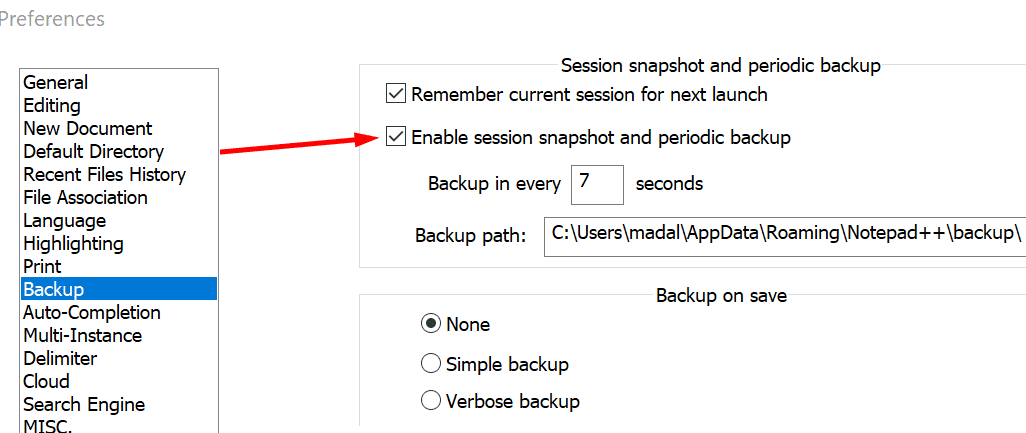
2. Βεβαιωθείτε ότι το αρχείο δεν είναι μόνο για ανάγνωση
Εάν προσπαθήσατε να αποθηκεύσετε το αρχείο Notepad++ στο οποίο εργάζεστε, αλλά δεν συμβαίνει τίποτα, ελέγξτε αν προσπαθείτε να αποθηκεύσετε ένα αρχείο μόνο για ανάγνωση.
Εάν συμβαίνει αυτό, το Notepad++ συνήθως λέει ότι αποθηκεύεται αλλά το εικονίδιο γίνεται γκρι.
Ένα αρχείο που μπορείτε να επεξεργαστείτε θα έχει ένα μπλε εικονίδιο αρχείου, ένα αρχείο που επεξεργαστήκατε και αποθηκεύσατε είναι κόκκινο, ενώ ένα αρχείο μόνο για ανάγνωση παραμένει γκρι.
Ως λύση, αντιγράψτε ολόκληρο το έγγραφο, ανοίξτε ένα νέο έγγραφο και επικολλήστε το κείμενο που μόλις αντιγράψατε. Θα πρέπει τώρα να μπορείτε να αποθηκεύσετε το νέο αρχείο.
3. Απενεργοποίηση συγχρονισμού cloud
Εάν το αρχείο που επεξεργάζεστε είναι αποθηκευμένο στο cloud (OneDrive, DropBox, κ.λπ.) ή συγχρονίζεται με έναν πελάτη συγχρονισμού, είναι πιθανό το αποθηκευμένο αρχείο να επανέλθει σε παλαιότερη κατάσταση.
Για να αποφύγετε τέτοια προβλήματα, απενεργοποιήστε προσωρινά τον συγχρονισμό σας ενώ επεξεργάζεστε το αρχείο Σημειωματάριο ++. Μπορείτε να ενεργοποιήσετε ξανά τον συγχρονισμό αφού αποθηκεύσετε τις αλλαγές.
4. Αποθηκεύστε το αρχείο, κλείστε το και ανοίξτε το ξανά
Πολλοί χρήστες παρατήρησαν ότι τα προβλήματα αποθήκευσης παρουσιάζονται όταν δημιουργούν ένα νέο αρχείο, προσθέτουν ή αντιγράφουν κάποιο κείμενο σε αυτό, το αποθηκεύουν και στη συνέχεια προσπαθούν να το επεξεργαστούν.
Το πρόβλημα είναι ότι οι αλλαγές μετά την αποθήκευση δεν λαμβάνονται υπόψη αν και το Notepad++ λέει διαφορετικά.
Ως λύση:
- Δημιουργήστε ένα νέο αρχείο Notepad++
- Προσθέστε λίγο κείμενο
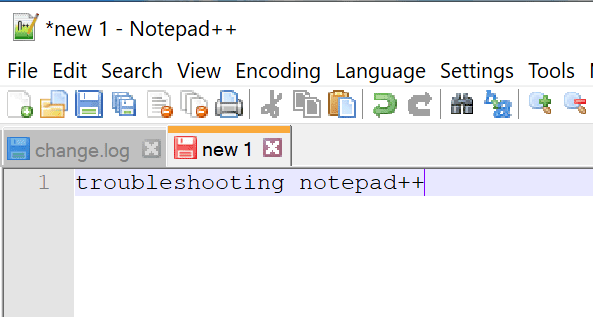
- Αποθηκεύστε το αρχείο
-
Κλείστε το αρχείο και ανοίξτε το ξανά κάνοντας κλικ στο Αρχείο → Επαναφόρτωση από το δίσκο
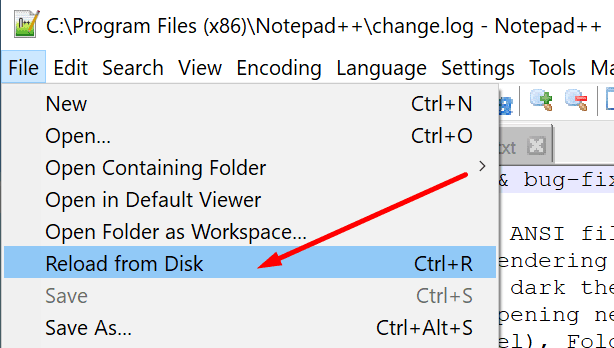
- Αυτό το βήμα είναι κρίσιμο Για να επιλύσετε αυτό το ζήτημα, το κλειδί είναι να κλείσετε και να ανοίξετε ξανά το αρχείο.
- Τώρα μπορείτε να χρησιμοποιήσετε το αρχείο κανονικά, οι νέες επεξεργασίες θα πρέπει να αποθηκεύονται όπως αναμένεται.
Ενημερώστε μας εάν καταφέρατε να διορθώσετε το πρόβλημα.